php小编苹果今天为大家带来的是一篇WPS自动保存时间设置的教程。WPS作为一款流行的办公软件,其自动保存功能可以在我们意外关闭文档或电脑的情况下保障数据的安全。但是默认的自动保存时间可能并不符合我们的需求,所以需要进行设置。下面就让我们来看看如何在WPS中设置自动保存时间。
1、首先打开WPS,点击左上方的WPS,点击设置图标,点击【设置】。
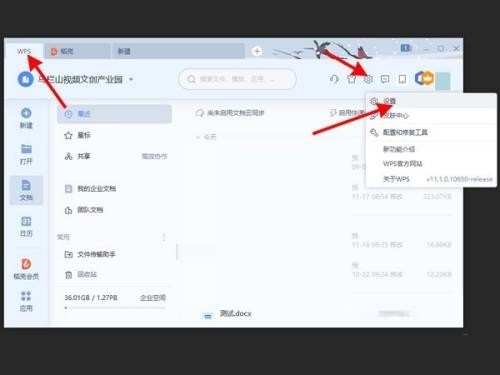
2、然后点击【打开备份中心】。
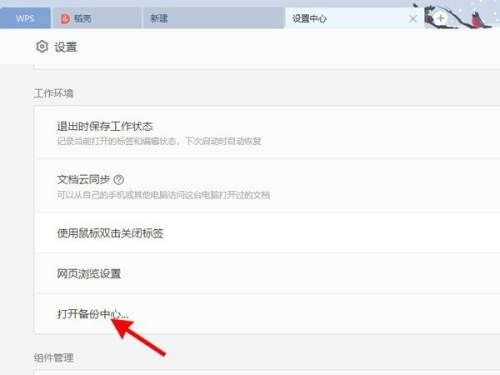
3、接着点击【本地备份设置】。
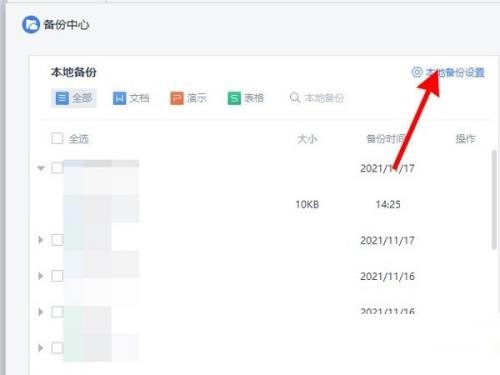
4、最后选择定时备份,设置备份间隔时间和保存目录即可。
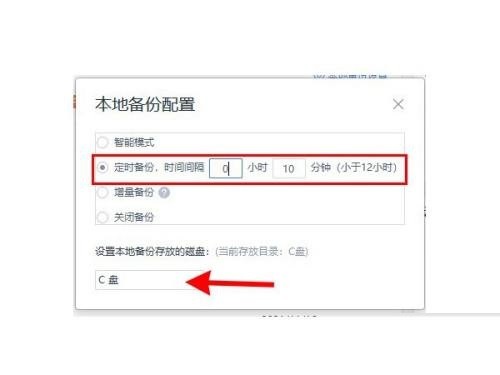
以上是WPS怎么设置自动保存时间_WPS设置自动保存时间教程的详细内容。更多信息请关注PHP中文网其他相关文章!




